
Eväitä tehokkaisiin verkkotapaamisiin

Kuva: Lynette Coulston, Pixabay, CC0.
Sisällöt
Kokouskäytännöissä noudatetaan lainsäädäntöä ja organisaation asettamia muita sääntöjä. Epämuodollisemmissa tiimi-, yksikkö- ja projekti-istunnoissa taas pystytään vapaammin hyödyntämään verkon uusia välineitä ja menetelmiä, jotka säästävät kustannuksia tehostamalla kokouksiin liittyviä käytänteitä.
Kokoukset jaetaan digitalisoitumisasteeltaan kolmeen eri luokkaan:
Perinteistä kokoustapaa edustaa käytäntö, jossa osallistujat ovat kokoontuneet samaan fyysiseen tilaan ja käsittelevät paperimuodossa olevia dokumentteja. Perinteisestä kokouskäytännöstä on useissa tapauksissa aiheellista vähitellen luopua osallistujien ajan ja kustannusten säästämiseksi.
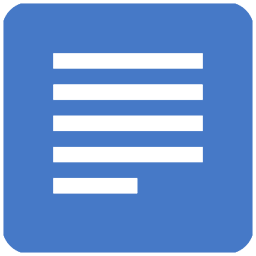 Kokouksen valmistelu alkaa laatimalla esityslista. Se kirjoitetaan verkkoselainta käyttämällä suoraan verkkoon. Se on tehokkaampi tapa kuin perinteinen käytäntö, jossa kokousasiakirja kirjoitetaan tekstinkäsittelyohjelman työasemasovelluksella ja tallennettaan paikallisesti omalle levylle, josta se mahdollisesti kopioidaan verkkoon tai jaetaan osallistujille sähköpostin liitteenä. Asiakirjoja ei siis vain säilytetä verkossa, vaan ne pysyvät siellä myös silloin, kun niitä muokataan. Myös mahdolliset liitteet voidaan kirjoittaa tai joissakin tapauksessa skannata suoraan verkkoon ja linkittää kokouksen esityslistaan, pöytäkirjaan tai muistioon.
Kokouksen valmistelu alkaa laatimalla esityslista. Se kirjoitetaan verkkoselainta käyttämällä suoraan verkkoon. Se on tehokkaampi tapa kuin perinteinen käytäntö, jossa kokousasiakirja kirjoitetaan tekstinkäsittelyohjelman työasemasovelluksella ja tallennettaan paikallisesti omalle levylle, josta se mahdollisesti kopioidaan verkkoon tai jaetaan osallistujille sähköpostin liitteenä. Asiakirjoja ei siis vain säilytetä verkossa, vaan ne pysyvät siellä myös silloin, kun niitä muokataan. Myös mahdolliset liitteet voidaan kirjoittaa tai joissakin tapauksessa skannata suoraan verkkoon ja linkittää kokouksen esityslistaan, pöytäkirjaan tai muistioon.
Kokouksen luonne ja sisältö sanelevat, kirjoitetaanko esityslista
Esityslista ja muut kokousdokumentit voidaan sijoittaa ulkopuoliselle palvelimelle, mikäli organisaatiossa noudatettavat pilvipalvelun käyttöehdot (Metropolian ehdot, Metropolian sisäverkossa) sen sallivat.
Kokousasiakirjojen kannalta parhaita pilvessä toimivia yhteiskirjoitusalustoja ovat Google Docs ja Microsoftin Word Online. Verkkoselaimella käytettävä ohjelma tallentaa asiakirjat pilvitallennusvarastoon. Kumpaakin yhteiskirjoitusalustaa käytetään Metropoliassa Metropolian tunnuksilla (käyttäjätunnus ja salasana). Google Docsin etuihin kuuluu jouhevasti toimiva reaaliaikainen yhteiskirjoitus. Se tarkoittaa sitä, että usea henkilö pystyy samaan aikaan työstämään samaa dokumenttia. Lisäksi osallistujat kykenevät kommentoimaan dokumenttia maalaamalla asiakirjasta merkkijonon, jota asia koskee, ja kirjoittamalla näkemyksensä tai kysymyksensä erityiseen Kommentit-osioon.
Yhteiskirjoitusalustaksi valitaan Confluencen wiki siinä tapauksessa, että kokousdokumentti sisältää aineistoa, jota pilvipalveluja koskevien organisaation käyttösääntöjen perusteella ei pidä tallentaa talon ulkopuolisiin palveluihin. Confluencessa tiedostot tallennetaan Metropolian omalle palvelimelle. Ohjelmaa käytetään Metropolian tunnuksilla. Yleisesti ottaen Confluence on ohjelmana askeettinen joskin minimalistisuudessaan tehokas. Confluencessa voidaan hyödyntää myös sivuille asetettavia avainsanoja, joiden avulla kyetään tekemään hakuja.
Kokousasiakirjojen asialistojen hahmotteluun sopivat Googlen Jamboard ja Microsoftin Whiteboard, jotka ovat digitaalisia fläppitauluja.
Kokousdokumenttien verkkoon sijoittaminen varmistaa myös sen, että kokouskulttuuria voidaan siirtää vuorovaikutteisempaan suuntaan. Session osallistujat pystyvät kirjoittamaan esityslistaan omia ehdotuksiaan ennen istuntoa tai sen aikana - miten on sovittu. Puheenjohtaja valitsee lopulliset kokouksessa käsiteltävät asiat ja lähettää valmiiseen esityslistaan vievän linkin osallistujille ennen session alkamista.
Kokousaikoja pystytään lyhentämään ja kustannuksia säästämään siten, että puheenjohtaja määrää osallistujat valmistelemaan osan käsiteltävistä asioista verkossa jo ennen kokousta. Valmistelut voidaan kirjoittaa esityslistaan. Laajemmat alustukset kannattaa sijoittaa omana tiedostonaan erityiseen hakemistoon, jonka otsikko on esimerkiksi "Valmistelupaperit".
Vapaamuotoisemmissa kokouksissa esityslista muutetaan kokouksen aikana pöytäkirjaksi lisäämällä esityslistaan kokouksessa tehdyt päätökset ja vaihtamalla asiakirjan otsikko.
Itse kokouksen aikana ei ehditä tehdä viimeisteltyjä pöytäkirjamerkintöjä, joten dokumenttia joudutaan yleensä paikkailemaan verkossa session jälkeen. Kokouksen osallistujille lähetetään viimeistelyn jälkeen linkki, joka vie pöytäkirjaan. Samalla heiltä pyydetään kuittaus asiakirjan mahdollisesta hyväksymisestä. Tämän jälkeen pöytäkirjaan johtava linkki julkaistaan niille tahoille, jotka eivät kokoukseen osallistuneet, mutta joiden tulee olla informoituja istunnon sisällöstä.
Verkon uutta toimintaympäristöä hyödynnetään maksimaalisesti silloin, kun kokouksen osallistujat kommunikoivat keskenään hajautetusti tietoliikenneyhteyksien kautta ja tarvittavat dokumentit on sijoitettu osallistujien saataville verkkoon. Osanottajat ovat kokouksessa mukana joko äänellään tai sekä äänellään että videokuvallaan. Kommunikaatiokokemusta pystytään rikastuttamaan entisestään osallistujien keskinäisellä chatilla, mikäli käytettävä videokonferenssiohjelma sitä tukee. Verkon kautta toimiessaan osallistujat säästävät aikaa ja kustannuksia, koska tilaisuuden pitopaikalle ei tarvitse matkustaa.
 Hajautetun kokouksen järjestämiseen tarvitaan videoneuvotteluväline. Niistä kevyitä ja siten kokouksille sopivia ovat muun muassa Zoom, Microsoftin Teams, joka korvaa Skype for Businessin, sekä Googlen Meet. jonka asemia kilpailussa tosin heikentää se, että siinä pidettävän session pystyy nauhoittamaan vain maksullisessa versiossa (tilanne vuonna 2022). Raskaampaan kalustoon kuuluu muun muassa Adobe Connect, josta tosin monessa organisaatiossa ollaan luopumassa. Metropoliassa käytetään myös videoneuvotteluhuoneita. Yleensä videoneuvotteluvälineet tukevat reaaliaikaista tekstipohjaista kommentointia kokouksen aikana. Lisäksi dokumentteja voi jakaa palveluissa osallistujien kesken.
Hajautetun kokouksen järjestämiseen tarvitaan videoneuvotteluväline. Niistä kevyitä ja siten kokouksille sopivia ovat muun muassa Zoom, Microsoftin Teams, joka korvaa Skype for Businessin, sekä Googlen Meet. jonka asemia kilpailussa tosin heikentää se, että siinä pidettävän session pystyy nauhoittamaan vain maksullisessa versiossa (tilanne vuonna 2022). Raskaampaan kalustoon kuuluu muun muassa Adobe Connect, josta tosin monessa organisaatiossa ollaan luopumassa. Metropoliassa käytetään myös videoneuvotteluhuoneita. Yleensä videoneuvotteluvälineet tukevat reaaliaikaista tekstipohjaista kommentointia kokouksen aikana. Lisäksi dokumentteja voi jakaa palveluissa osallistujien kesken.
Kameroiden päällä pitämisestä istunnon aikana esiintyy kahta toisiinsa nähden vastakkaista näkemystä. Ensimmäisen suuntauksen mukaan kamera kannattaa avata vain silloin, kun osallistujat eivät tunne toisiaan. Silloinkin ne on aiheellista aktivoida vain hetkeksi session alussa. Kameran päälläpitäminen haittaa työskentelyä, koska osallistujien huomio kiinnittyy pois itse asiasta. Toisen näkemyksen mukaan kameran päällä pitäminen puolestaan kannustaa osallistujia keskittymään kokoukseen ja itse asiaan, koska kamera paljastaa mahdollisen välinpitämättömän asennoitumisen verkkotapaamiseen. Tulkinnan mukaan kameroiden aktiivikäyttö vähentää myös päällepuhumisia.
Webinaarityyppisissä sessioissa kameran päällä pitäminen lisää tutkimusten mukaan session pitäjän itsekriittisyyttä ja kuormittaa tätä. Kameran päällä pitäminen tuhlaa myös digikaistaa.
Kaikissa tapauksissa kokouksen järjestäjän on hyvä tiedottaa kamerapolitiikasta osallistujille ennen kokousta.
Kokousprosessi alkaa esityslistan teolla. Valmistelut jatkuvat varaamalla kokouksen aika. Tapaamisen kesto on hyvä rajata mahdollisuuksien mukaan 45 minuuttiin, jolloin osallistujille jää sessiota ennen tai sen jälkeen vartin verran aikaa palautua mahdollisesti edeltäneestä istunnosta tai valmistautua kenties pian tulevaan uuteen etäsessioon. Jos videonevotteluvälineenä käytetään Microsoftin sovelluksia, kannattaa ajanvaraus tehdä saman yhtiön Outlookilla, jolloin videokonferenssiväline ja kalenteripalvelu kytkeytyvät toisiinsa. Kaikille sopivan ajan jäljittämistä helpottaa Outlookin Schedule view, joka näyttää osallistujien vapaat ajat (mikäli he käyttävät Outlookin kalenteria, mikä on suotavaa). Kokousjärjestelyjen kannalta on tähdellistä, että jokainen kutsuttu reagoi Outlookin tiedusteluun (joko "kyllä" eli osallistun tai "ei" eli en osallistu). Vastaamatta jättäminen kun voi tarkoittaa kumpaakin vaihtoehtoa.
Esityslista kannattaa kirjoittaa yhteiskirjoitussovellukseen ainakin alustavassa muodossaan ennen kokouskutsun lähettämistä, jolloin esityslistaan johtavan linkin pystyy liittämään Outlookista lähtevään kokouskutsuun. Asialistaa voi täydentää sen jälkeen, kun osallistujat on kutsuttu, sillä he näkevät verkosta tuoreutetun version.
Kokousaikoja voi haravoida osallistujien kesken myös ajanhallintasovellus Doodlella.
Eri videoneuvotteluvälineissä pystytään osallistujat yleensä jakamaan pienryhmähuoneisiin, joissa ratkotaan esimerkiksi jotakin osatehtävää. Erityisesti Zoomin huoneet ovat saaneet kiitosta toimivuudestaan. Teamsin pienryhmätiloihin lisättiin talvella 2022 valomerkki, joka hälyttää 60 sekuntia ennen pienryhmätyöskentelylle varatun ajan täyttymistä ja palauttaa pienryhmätilojen asukit automaattisesti yleiseen kokoustilaan ajan täyttyessä. Valomerkin voi myös kytkeä päältä pois.
Äänestykset voívat piristää kokousta. Talvesta 2022 lähtien on Teamsiin kytketyn Whiteboard-valkotaulun lapuille pystynyt kirjoittamaan eri vaihtoehtoja. joiden kannatuksen kokouksen puheenjohtaja kykenee mittaamaan järjestämällä äänestyksen.
Videokokouksen pystyy pitämään myös mobiilisti eli mobiilalitteita kuten matkapuhelinta tai tablettitietokonetta käyttämällä. Siihen tarvitaan yhteiskirjoitusalustan ja videokonferenssivälineen mobiilisovellukset, jotka ladataan älypuhelimeen tai tablettitietokoneeseen, sekä mobiililaitteen nappikuuloke, jossa on myös mikrofoni. Jos osallistujien on tarkoitus kirjoittaa ajatuksiaan yhteiskirjoitusalustalle tai käyttää chatia kokouksen aikana, on tabletti isokokoisemman "näppäimistönsä" ansiosta jonkin verran parempi väline. Moderneissa hybridilaitteissa (tabletin ja kannettavan yhdistelmä) on yleensä magneetilla kiinnitettävä oikea näppäimistö.
Videoneuvottelusessio arkistoituu kokonaisuudessaan, jos se nauhoitetaan (record). Tallenteeseen tulevat mukaan session aikana lausutut puheenvuorot, mahdollinen videokuva sekä videoneuvotteluvälineessä osallistujien kesken näytönjakotoiminnolla jaetut tiedostot. Nauhoituksesta pitää kertoa osallistujille etukäteen tai mieluummin kysyä siihen lupa. Tallenteen julkaisemiseen tarvitaan osallistujilta suostumus aina. Arkistovideo ei yleensä korvaa pöytäkirjaa, koska yleisöllä on harvemmin aikaa katsoa nauhoitus alusta loppuun. Videopalvelu Youtuben korteilla pystyy rainasta leimaamaan kiinnostavia kohtia, joihin yleisö kirjoittaa kysymyksiään ja kommenttejaan. Meetillä tehdyn tallenteen (Meetin maksullisessa versiossa) voi jakaa joustavasti Youtubessa eri julkisuusmäärityksillä, koska välineet kuuluvat saman yhtiön tuoteperheeseen. Teams-videon taas pystyy julkaisemaan muun muassa Microsoftin Streamin kautta, mikäli ei ole tarvetta jakaa rainaa organisaation ulkopuolelle.
Pöytäkirja arkistoituu verkkoon sen jälkeen, kun yhteiskirjoitusalustan käyttöliittymässä on painettu Tallenna/Save nappulaa. Google Docsissa dokumentti kopioituu Google~yhtiön levylle automaattisesti parin sekunnin kuluttua päivityksestä, eikä Save-linkkiä tarvitse eikä voi painaa. Google Docsin osalta arkiston navigointivalikko (eli linkit, joiden kautta liikutaan eri dokumenttien välillä) muodostuu Google Driven puolelle.
Microsoftin Teamsin työpöytäversioon lisättiin keväällä 2021 toiminto, joka purkaa kokouksessa lausutut puheenvuorot automaattisesti tekstiksi. Se helpottaa verkkotapaamisten arkistointia ja sisällön referointia sessiosta poissa olleille. Aineistosta voi myös hakea tietoa.
Eri tiedotuskanaville ei yleensä tarvitse kopioida koko pöytäkirjaa kokouksen jälkeen, koska se on arkistoitunut verkkoon. Lyhyt tiivistelmä pöytäkirjaan vievän linkin kera riittää. Viestintäfoorumin ja kokousdokumentin julkisuusmääritykset ja etenkin niiden keskinäinen yhteensopivuus on hyvä tarkistaa ennen tiedotusta.
Lisää videoneuvottelun oppaita on Metropolian tietohallinnon sivulla.
Virtuaalihahmojen muodossa käytävät kokoukset edustavat 2020-luvun edetessä mahdollisesti yleistyvää teknologiaa. Perinteisissä videokonferenssisovelluksissa osallistujat näkevät ja kuulevat toisensa tietokoneen, tabletin tai älypuhelimen kaksiulotteiselta ruudulta. Puhujan taustalla näkyy esimerkiksi työhuone tai erityinen taustakuva, joka on asennettu kuvaan ohjelmallisesti. Virtuaalitodellisuusalustoilla ihmiset käyttävät useimmiten erityisiä silmikkoja, joilla aistitaan kolmiulotteinen virtuaalinen ympäristö. Useita tapaamissovelluksia voidaan käyttää myös työpöytätilassa, jolloin erityisiä virtuaalilaseja ei tarvita. Kokouksen osallistujat ovat kolmiulotteisia virtuaalihahmoja eli avattaria.
Virtuaalivälineet voivat joissakin tapauksissa parantaa kokouksen laatua. Avattaret tarjoavat esiintymismahdollisuuden myös niille, jotka ujostelevat näyttäytyä omilla kasvoillaan tai omalla hahmollaan. Virtuaalihahmot rikastuttavat viestintää myös siten, että ne välittävät kehonkielen paremmin kuin perinteiset videokonferenssisovellukset. Silloin esimerkiksi harmilliset päälle puhumiset vähenevät, koska osallistujat pystyvät näkemään virtuaalihahmon kehonkielestä jo etukäteen, että tällä on sanottavaa.
Virtuaalitodellisuutta hyödyntäviin yhteistoimintasovelluksiin kuuluu muun muassa suomalainen Glue.
Zoom otti vuonna 2022 askeleen kohti virtuaalisuutta lisäämällä sovellukseen eläinaiheiset avattaret.
Pandemian aika synnytti myös kritiikkiä verkkopohjaista kokouskulttuuria vastaan. Tutkimustenkin mukaan verkkotapaamisten runsas määrä työpäivää kohden rasittaa osallistujia enemmän kuin perinteiset kasvokkain tapahtuvat tapaamiset. Useissa puheenvuoroissa on vaadittu kokousten määrää vähennettäväksi. Lisäksi niiden osallistujamäärää olisi hyvä supistaa. On syytä pohtia, onko jokaiseen neuvonpitoon välttämätöntä kutsua laaja osallistujajoukko. Samoin jokainen työntekijä voi miettiä, onko kaikkiin kokouksiin osallistuminen tarpeellista.
Hyödyllistä on pohtia myös sitä, voitaisiinko kokoontuminen virtuaalisesti tai ilman virtuaalisuutta korvata esimerkiksi hajautetulla työskentelyllä jollakin yhteiskirjoitusalustalla tai hybridimallilla, jossa kokoukseen yhdistetään työskentelyä esimerkiksi yhteiskirjoitusalustalla tai sähköisellä fläppitaululla. Puheenjohtaja voi lähettää myös videokonferenssiohjelman automaattisesti tuottaman transskription (puhe tekstiksi muunnettuna) niille, joille osallistuminen kokoukseen ei ole täysin välttämätöntä. Transskriptiosta voi merkitä oleelliset kohdat korostusvärillä.
Prosessi
|
Huom!Eri ohjelmien oppaita on sovellusten infosivuilla, joita on linkitetty tekstiin. Infosivuilta pääsee myös eteenpäin itse ohjelmiin. |